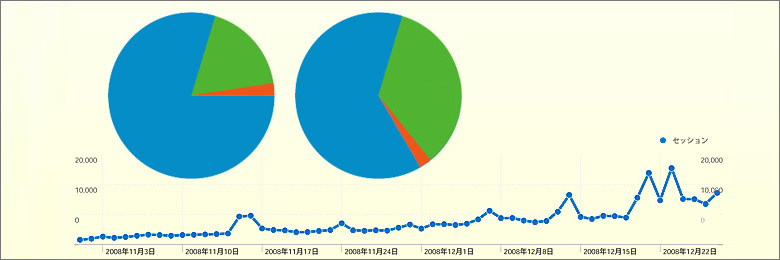
最新情報(ただ今、製作過程です)
-
2011年12月23日
胎内スキー場 12/23 オープン !
-
2011年12月20日
わかぶな高原スキー場 & ninoxスキー場 12/20 オープン! -
2011年12月1日
日本海東北道(新潟中央JCT~荒川胎内) が土曜日曜祝日 ETC搭載車通行料金無料 期間2012/03/31まで!
最新情報(作成中です)
- 2012年ニュース
- 胎内スキー子供の日小学生以下リフト無料1月8日22日、2月5日26日、3月4日11日
- 2012年第3日曜ニュース
- わかぶな高原スキー場 毎月第3日曜と3月の日曜は小学生リフト無料!スキー子供の日!!
- 2012年2月11日ニュース
- ニノックスカーニバル!!雪原花火の冬祭り!2012年2月11日(土)に開催!!
- 2012年2月19日ニュース
- FM POT 79.0 ゆきコンINわかぶな高原
- 2012年2月25日ニュース
- 胎内スキーカーニバル スキーシーズンを彩る華やかな夜の祭典
H2用のテキストが入ります。
ここにテキストが入ります。ここにテキストが入ります。ここにテキストが入ります。ここにテキストが入ります。ここにテキストが入ります。ここにテキストが入ります。ここにテキストが入ります。
H3用のテキストが入ります。
ここにテキストが入ります。ここにテキストが入ります。ここにテキストが入ります。ここにテキストが入ります。ここにテキストが入ります。ここにテキストが入ります。ここにテキストが入ります。
H3用のテキストが入ります。
H4用のテキストが入ります。
ここにテキストが入ります。ここにテキストが入ります。ここにテキストが入ります。ここにテキストが入ります。ここにテキストが入ります。ここにテキストが入ります。ここにテキストが入ります。
H4用のテキストが入ります。
ここにテキストが入ります。ここにテキストが入ります。ここにテキストが入ります。ここにテキストが入ります。ここにテキストが入ります。ここにテキストが入ります。ここにテキストが入ります。
「divタグ(boxクラス)」を使って左右に並べた例
サイト制作が楽になるソフト一覧
-
フリーのテキストエディタ。
「F7」を押せばHTMLのエラーチェックができる他、タグを自動的に予測入力してくれる機能もある。 -
全ページのタイトル等を一括で変更したいときにオススメ。
-
作成したホームページファイルをサーバへアップ(転送)するFTPソフトです。
-
ドラッグ&ドロップだけでファイルの文字コードを変換することができます。
ただし、HTMLソース内の文字コード表記も変更するようにしてください。 -
お使いのPCにインストールすることで、疑似サーバ環境を作成できます。PHPやMySQLなどのテストが可能になります。
「リストタグ(checklist)を使った例
- ここにテキストが入ります。ここにテキストが入ります。ここにテキストが入ります。
- ここにテキストが入ります。ここにテキストが入ります。ここにテキストが入ります。
- ここにテキストが入ります。ここにテキストが入ります。ここにテキストが入ります。
「テーブルタグ」を使った例
| おすすめのサービス | 評価(5段階) | 詳細 |
|---|---|---|
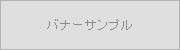 |
★★★★★ | ここにテキストが入ります。ここにテキストが入ります。ここにテキストが入ります。 |
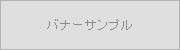 |
★★★★☆ | ここにテキストが入ります。ここにテキストが入ります。ここにテキストが入ります。 |
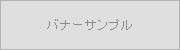 |
★★☆☆☆ | ここにテキストが入ります。ここにテキストが入ります。ここにテキストが入ります。 |
本テンプレートでは「advanced.css」の中に便利なCSSの設定をご用意しています。
1、文字色を変える
- 文字色を黒色に変更することができます。
- 文字色を赤色に変更することができます。
- 文字色を青色に変更することができます。
- 文字色を緑色に変更することができます。
- 文字色を黄色く変更することができます。
- 文字色を灰色に変更することができます。
- 文字色をオレンジに変更することができます。
- 文字色をピンクに変更することができます。
- 文字色を紫色に変更することができます。
- 文字色を黄土色に変更することができます。
- 文字色を黄緑に変更することができます。
- 文字色を水色に変更することができます。
2、文字の大きさを変える
- 文字を太字にすることができます。
- 文字を「120%」の大きさにすることができます。
- 文字を「150%」の大きさにすることができます。
- 文字を「180%」の大きさにすることができます。
- 文字を「80%」の大きさにすることができます。
3、下線や取消線を引く
- 文字に下線を引くことができます。
- 文字に取り消し線を引くことができます。
4、文字列を「蛍光ペンのようなボックス」で囲む
- 文字を黄色いボックスで囲むことができます。
- 文字に水色のボックスで囲むことができます。
- 文字に灰色のボックスで囲むことができます。
- 文字に赤色のボックスで囲むことができます。
5、文字列の前にアイコンを付ける。
先頭にCHECK!という画像が付いた状態で表示されます。
先頭にCHECK!という画像が付いた状態で表示されます。
先頭にPOINT!という画像が付いた状態で表示されます。
先頭にPOINT!という画像が付いた状態で表示されます。
先頭に注意!という画像が付いた状態で表示されます。
先頭に注意!という画像が付いた状態で表示されます。
先頭に初心者マークが付いた状態で表示されます。
先頭にメール画像が付いた状態で表示されます。
先頭にPDF画像が付いた状態で表示されます。
先頭にZIP画像が付いた状態で表示されます。
先頭にRSS画像が付いた状態で表示されます。
一行なら文章の終わりにも使えます。
一行なら文章の終わりにも使えます。
